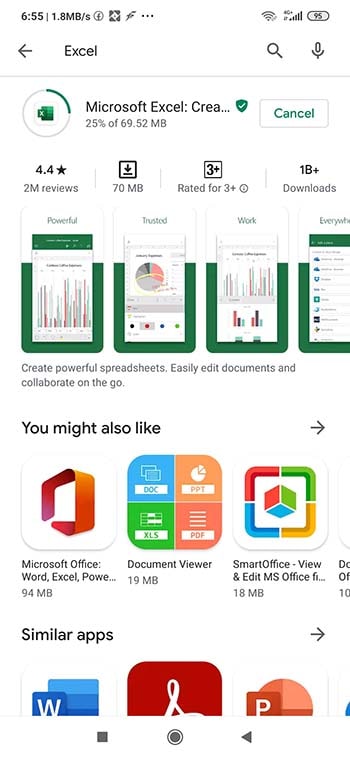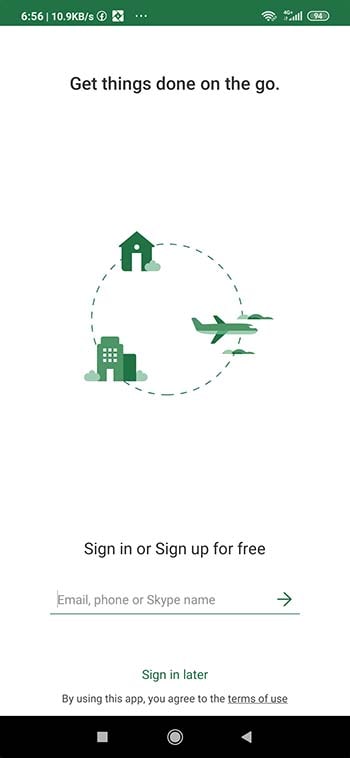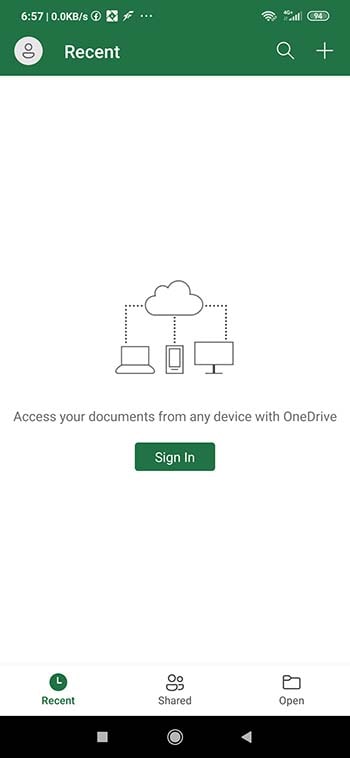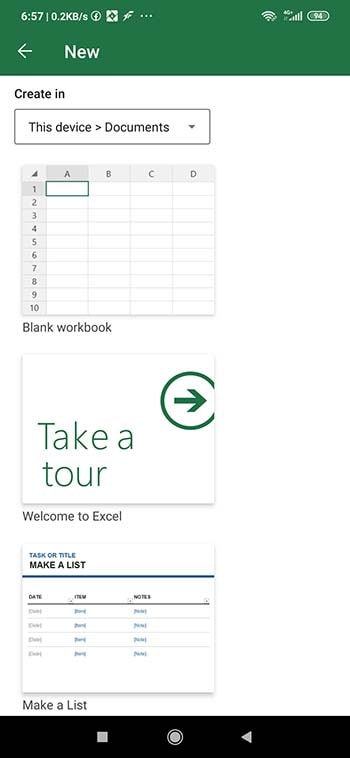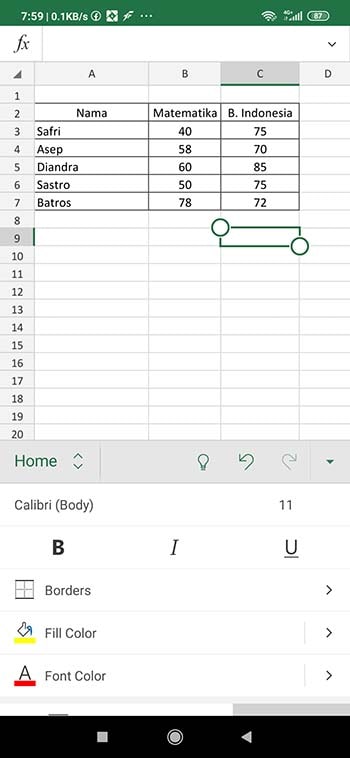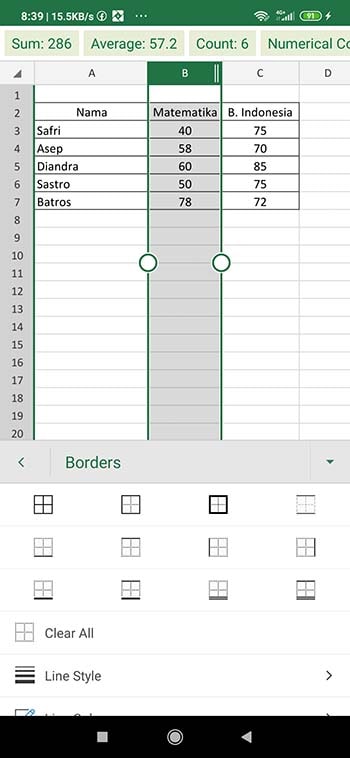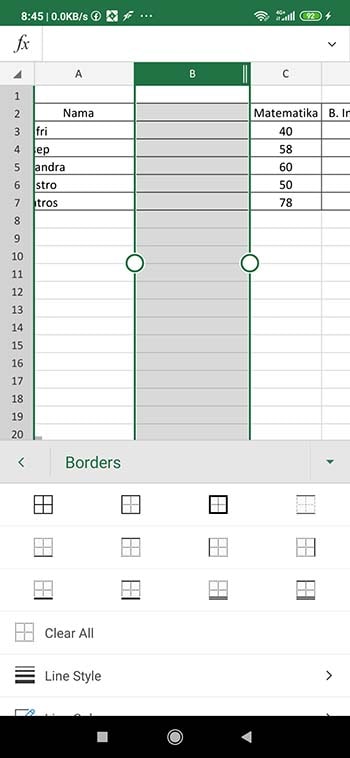Cara menggunakan Microsoft Excel di Android – Bagaimana cara menambah kolom di Excel android? Jika Anda diharuskan merubah suatu tabel Excel dengan smartphone Android, maka ini akan cukup menyulitkan. Pasalnya, tidak terbiasa juga menggunakan Microsoft Excel dengan Hp Android. Nah pada kesempatan kali ini, kami akan berikan panduan sederhana mengenai cara menggunakan Microsoft Excel di Android. Terutama menambah kolom pada lembar aplikasi Excel. Yuk, langsung simak artikelnya!
Cara menggunakan Microsoft Excel di Android
Menambah kolom, baris, merupakan cara – cara dasar di dalam menggunakan program Excel. Walaupun mudah, sebaiknya kita kuasai terlebih dahulu sebelum belajar yang lain. Apalagi jika kalian mengggunakan aplikasi Excel di hp Android. Tentu akan semakin susah jika tidak paham sebelumnya dengan Excel versi PC. Oleh sebab itu, kita coba belajar mengenal tentang menggunakan beberapa fungsi atau sekedar pengenalan pemakaian Excel pada smartphone Android.
Apabila kalian belum menginstal aplikasi Excel smarphone android, silahkan instal terlebih dahulu.
Buka Playstore, lalu ketik Excel dan instal.
Jika sudah terinstal, maka ada keterangan memasukan email, kamu bisa skip saja sampai terbuka aplikasi Excelnya.
Selanjutnya pada aplikasi Excel android kalian, ada tanda + pada pojok kanan. Ini fungsinya guna membuat sheet / lembar kerja baru. Klik tanda “+” tersebut
Maka selanjutnya terbuka pilihan untuk membuat tabel baru Excel. Pilih gambar tabel untuk membuat sheet / lembar kerja Excel.
Maka sheet kemudian terbuka, silahkan membuat tabel baru dalam lembar kerja Excel. Atau Kamu sudah mempunyai file Excel yang mau kamu pakai untuk praktek sekaligus, silahkan buka.
Cara menambah kolom di Excel android
Secara umum, menggunakan Microsoft Excel dalam Android sama dengan saat kalian memakai PC. Kita tetap memakai fitur – fitur yang kita gunakan pada PC. Seperti halnya menambah kolom untuk Excel Android ini.
Ok kita lanjutkan saja…
Selanjutnya kami membuat tabel seperti berikut ini.
Untuk memasukan data seperti biasa. Kita tinggal pilih cell mana yang mau Anda tulis angka atau teks nya.
Untuk membuat tabel, kamu cukup seleksi cell mana yang mau buat tabel, lalu pilih Border pada menu HOME.
Berikutnya kita akan menambah kolom dalam tabel tersebut. Apabila kamu akan menambah kolom sebelah kiri kolom “Matematika” atau antara kolom “Nama” dan “Matematika” maka seleksi header kolom B (kolom Matematika).
Lalu akan muncul menu pilihan disitu terdapat menu Insert. Silahkan sentuh Insert. Maka akan muncul kolom baru antara cell “Nama” dan “Matematika”
Kesimpulan:
Guna menambah tabel pada Microsoft Excel Android, sama dengan menggunakan aplikasi Excel seperti yang kita pakai saat menggunakan PC yakni dengan memakai opsi Insert.
Anda cukup memilih / menyeleksi kolom selanjutnya pilih Insert.
Nah, semoga artikel singkat mengenai cara menambah kolom di Excel android ini beguna bagi sobat semua. Jangan lupa untuk share artikel ini serta membaca tutorial kami lainnya. Selamat belajar dan selamat mencoba.

Menyukai dunia traveling, blogging, menulis di blog sejak 2014 sampai sekarang.